Cómo Instalar Y Configurar El Navegador Tor En Distribuciones Linux
El navegador Tor es el navegador web más fiable y encriptado para enrutar el tráfico y utilizar Internet bajo una red privada. La mayoría de la gente utiliza el navegador Tor para ocultar su huella digital y su identidad. Tor puede entrar en los sitios web bloqueados o prohibidos por su ISP o gobierno.
El uso de Tor es totalmente seguro, y no envía tus datos personales de navegación a la autoridad. El navegador Tor es compatible con Linux, Windows y teléfonos Android. Al instalar Tor en tu sistema, puedes mantenerte oculto, pero como la IP visita a través de muchos servidores Tor desconocidos antes de llegar al servidor de destino, también puede hacer que tu conexión sea más lenta.
Navegador Tor en distribuciones Linux
El navegador Tor está basado en el navegador web Firefox, y está escrito en lenguaje de programación Python y C. Está construido bajo el Proyecto Tor, y tiene la licencia BSD de 3 cláusulas.
Tor conecta la señal de su ISP en una red Tor donde nadie sabe qué nodo está conectado a qué nodo; por eso es casi imposible rastrear la identidad de uno en Tor. Tor está disponible para Ubuntu y otras distribuciones de Linux. Este post verá cómo instalar y comenzar con el navegador Tor en varios sistemas operativos Linux.
Lee: Los 6 Mejores Cortafuegos Para PC Con Windows 10 | Obtén La Protección De Cortafuegos Para tu PC
1. Instalar el navegador Tor en Ubuntu Linux
Instalar el navegador Tor en un Linux Ubuntu/Debian es fácil y no es complejo. Hay dos métodos diferentes que podemos utilizar para instalarlo en Linux basado en Debian. Cubriremos el método PPA y Aptitude para instalar el navegador Tor en una máquina Ubuntu en esta etapa.
Método 1: Instalar el navegador Tor a través de PPA
Hay métodos para instalar el navegador Tor en Ubuntu a través de comandos PPA. Si eres nuevo en Ubuntu, empezar con los comandos PPA puede ser genial. Primero, ejecute el siguiente comando para añadir el PPA en el repositorio del sistema.
sudo add-apt-repository ppa:micahflee/ppa
Luego, ejecute los comandos dados a continuación para actualizar el repositorio e instalar el Navegador Tor en su máquina Linux. Los siguientes comandos requieren privilegio de root; asegúrese de tenerlo.
sudo apt update sudo apt install torbrowser-launcher
Método 2: Instalar el Navegador Tor a través del Repositorio Linux
Como usuario de Ubuntu/Debian Linux, probablemente esté buscando el método de instalar el navegador Tor a través de los comandos aptitude. Tor tiene un repositorio oficial de Linux que le permite instalarlo a través de CLI en Ubuntu. Puede utilizar los siguientes comandos para añadir el repositorio Universe y luego instalar el lanzador del navegador Tor en su máquina.
sudo add-apt-repository universe && sudo apt update sudo apt install torbrowser-launcher
Cuando la instalación termine, ahora puede ejecutar el siguiente comando para lanzar el navegador Tor por primera vez en su sistema Linux.
torbrowser-launcher
2. Instalar Tor en Fedora y openSUSE
Aquí, veremos cómo instalar el navegador Tor en Fedora y SuSe Linux. Si ha seguido los pasos anteriores, ya habrá notado que instalar Tor en Linux no es una tarea difícil. Si está utilizando una estación de trabajo Fedora basada en DNF, puede simplemente ejecutar el siguiente comando DNF con acceso de root en el shell de la terminal para instalar Tor en su sistema.
$ sudo dnf install -y torbrowser-launcher
El Tor también está disponible en el repositorio oficial de SuSE Linux. Para instalar Tor en un openSUSE y SuSE Linux, ejecute el siguiente comando zypper con acceso de root en el shell de la terminal.
sudo zypper install torbrowser-launcher
3. Instalar Tor en Linux a través del código fuente
Instalar cualquier paquete desde el código fuente es siempre una forma conveniente de obtener el paquete. Si no puede encontrar métodos para instalar el navegador Tor en su sistema Linux, siempre puede descargar el código fuente comprimido e instalar Tor en su sistema. El siguiente método será ejecutable en casi todas las principales distribuciones de Linux.
Primero, descargue el archivo fuente de Tor desde aquí. Cuando la descarga termine, abra el directorio de descarga y extraiga el archivo comprimido. Después de extraerlo, busque los archivos del navegador Tor y ejecute el directorio en la terminal.
Ahora, cuando el directorio Tor se abra en el shell de la terminal, ejecute el siguiente comando de barra diagonal (./) en su shell para instalar el Navegador Tor en su sistema Linux. Todo el proceso de instalación no tomará mucho tiempo. Tan pronto como la instalación termine, el navegador Tor se abrirá automáticamente en su sistema por primera vez.
./start-tor-browser.desktop
4. Comenzar con el Navegador Tor
Hasta ahora, hemos visto algunos métodos principales para instalar el navegador Tor en un sistema Linux. Ahora es el momento de ejecutar Tor en nuestro sistema. No importa qué distribución de Linux esté utilizando, los siguientes pasos serán los mismos para todos los sistemas. Primero, para abrir el navegador Tor, puede ejecutar el siguiente comando en su shell de terminal.
$ torbrowser-launcher
También puede encontrar el icono de la Cebolla del navegador Tor para ejecutarlo en su máquina.
Cuando el navegador Tor se abre por primera vez, tomará un tiempo para descargar los archivos esenciales. Por favor, sea paciente y no cierre la ventana hasta que la descarga termine. Mientras se descarga todo el sistema Tor, puede seleccionar desde dónde descargar. Si la configuración por defecto no le funciona, siéntase seguro de usar el servidor espejo.
Una vez seleccionado el servidor, comenzará a descargar los archivos Tor inmediatamente. Verás el progreso de la descarga en la barra de estado.
Cuando la descarga termine, se abrirá automáticamente una nueva ventana para conectarte con el circuito Tor. Si el establecimiento de la conexión falla, por favor, comprueba tu conexión a Internet e inténtalo de nuevo.
Finalmente, cuando la descarga y la instalación se cierren, el navegador Tor se abrirá en tu sistema. Desde la esquina superior izquierda del navegador, puedes explorar las características de Tor.
Al principio, no debes olvidar comprobar el nivel de seguridad del navegador Tor. Para comprobarlo, haz clic en el menú hamburguesa situado en la parte superior derecha del navegador. Desde el menú, selecciona "Privacidad y Seguridad".
Allí verás el nivel de seguridad del navegador. También puedes ver rápidamente el nivel de seguridad pulsando el icono de seguridad en el área de complementos del navegador.
El navegador Tor ofrece el uso de HTTPS en todos los sitios para que la conexión sea segura. Por favor, asegúrese de que el 'HTTPS Everywhere' está activado.
5. Eliminar Tor de Linux
Tor no es un navegador web que consuma mucha ram/recursos. Pero Tor tiene algunas desventajas que podrían forzarlo a removerlo de su sistema. Tor no permite descargar archivos grandes, y en algunos países, Tor está prohibido y su uso es ilegal. En caso de que necesite eliminar el navegador Tor de su sistema Linux, puede utilizar los siguientes métodos.
Eliminar Tor si lo instaló vía PPA
sudo apt remove torbrowser-launcher
Desinstalar Tor si instaló Tor mediante un comando de aptitud
sudo apt remove tor-browser rm -r ~/.tor-browser-en sudo apt purge torbrowser-launcher
si los métodos mencionados no se aplican a usted, siempre puede encontrar el directorio tor-browser_en-US dentro de su sistema de archivos Linux, y eliminar todo el directorio para eliminar Tor de su sistema.
Conclusión
Nadie puede negar que Tor es el navegador más seguro para navegar por Internet de forma anónima. Si la privacidad es tu mayor preocupación, entonces Tor es para ti. Ocultar tu identidad bajo un circuito Onion es probablemente el método más fiable hasta ahora en la era de Internet.
He descrito varios métodos para instalar el navegador Tor y empezar con él en una máquina Linux en el post completo.
Por favor, compártelo con tus amigos y la comunidad Linux si encuentras este post útil e informativo. También puedes escribir tu opinión con respecto a este post en la sección de comentarios.

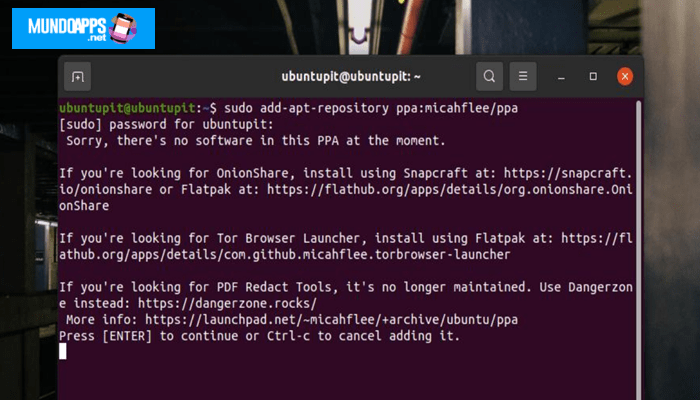
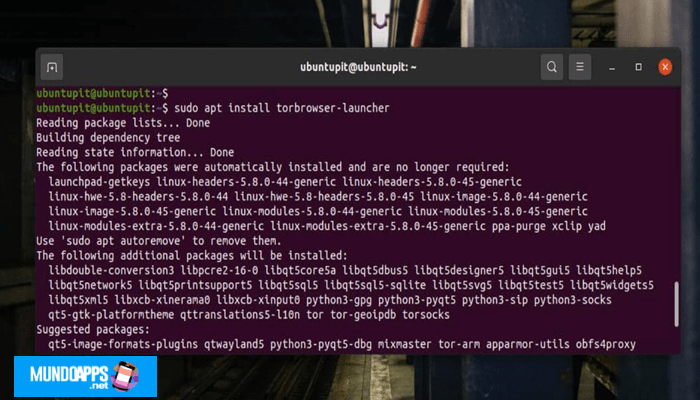
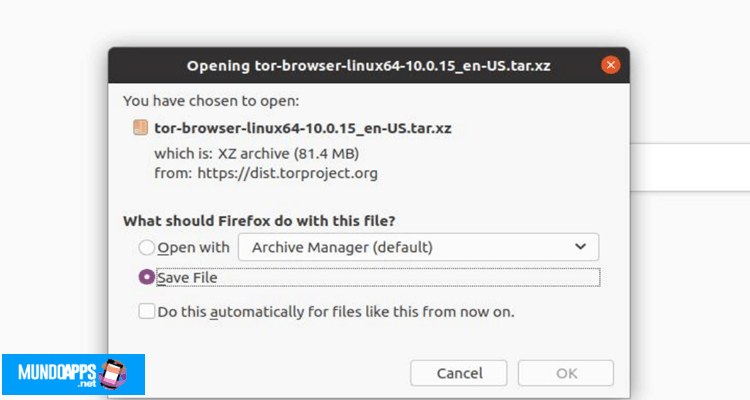
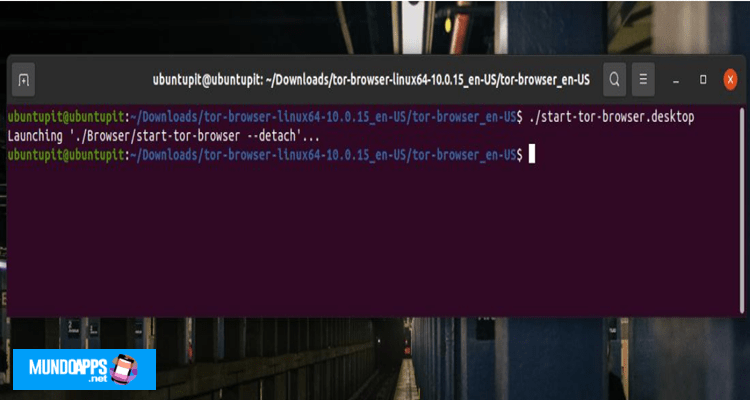
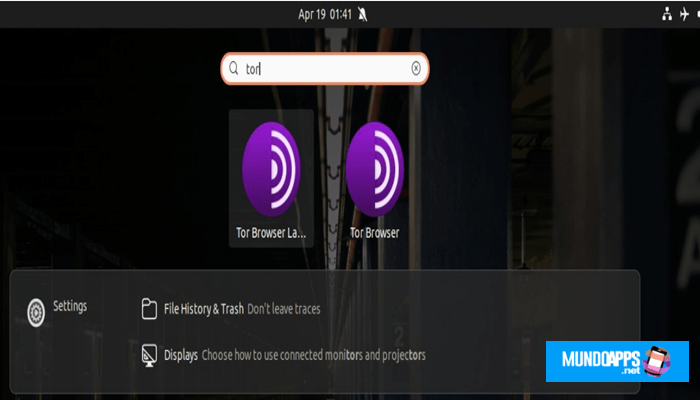
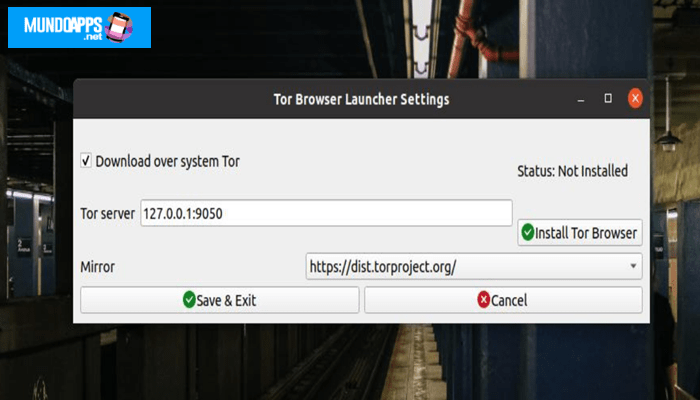
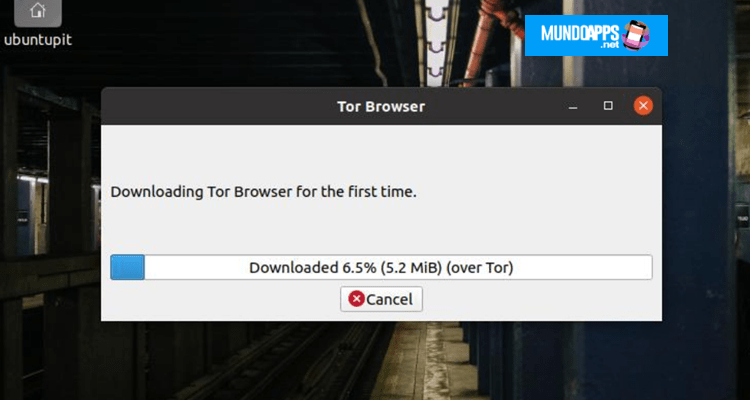
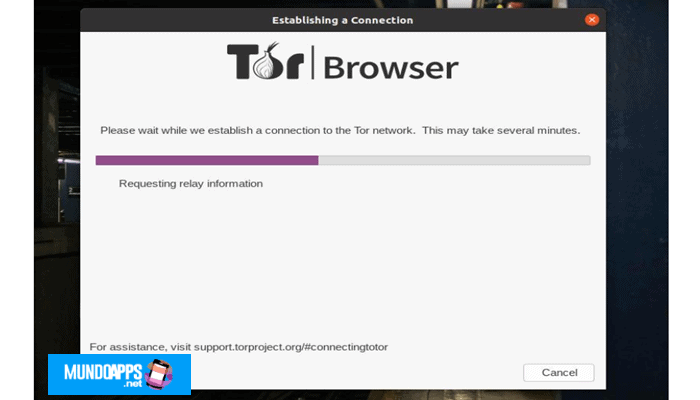
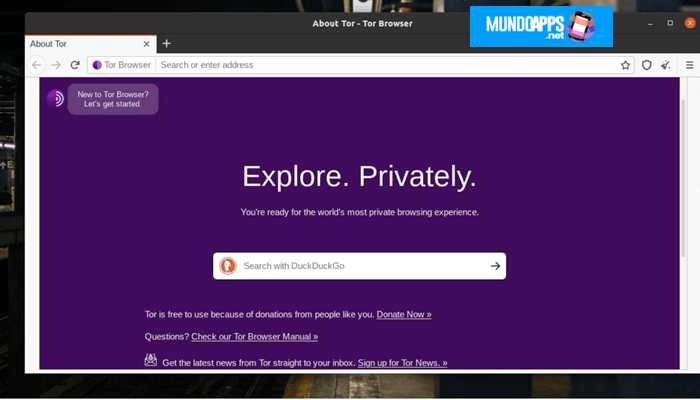
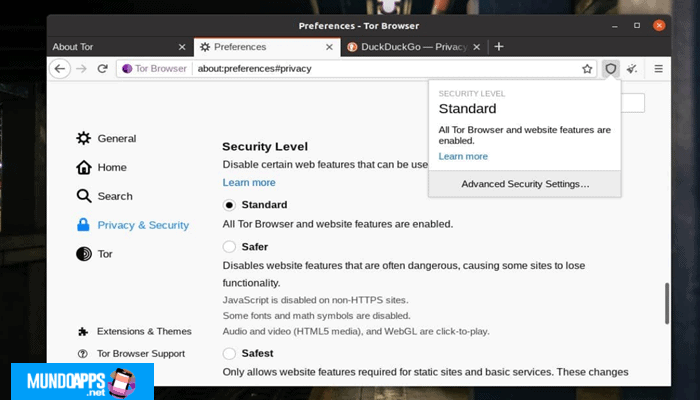
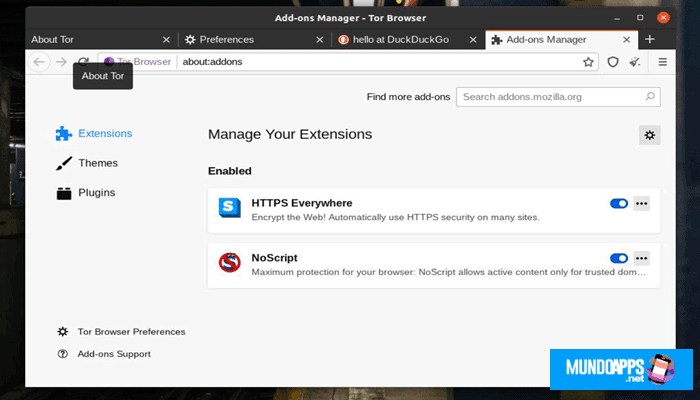
Deja una respuesta